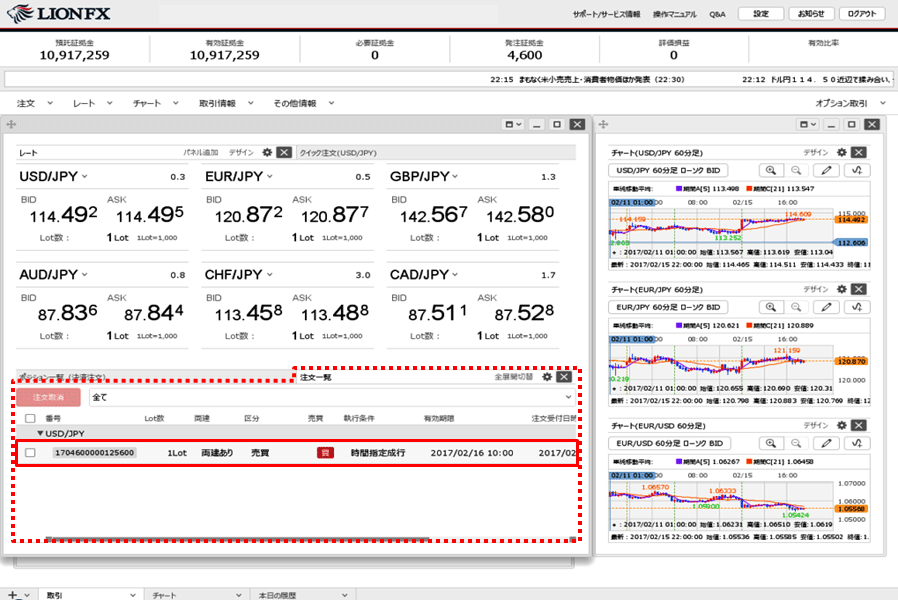時間を指定して注文するには?(時間指定注文)
1.【レート】画面の【BID】または【ASK】、【注文】ボタンから【売注文】または【買注文】のいずれかをクリックします。
※【レート】画面からの注文の場合、 をクリックして【クリック時の動作】が「注文画面を開く」になっていることを必ずご確認ください。
をクリックして【クリック時の動作】が「注文画面を開く」になっていることを必ずご確認ください。
※【レート】画面からの注文の場合、
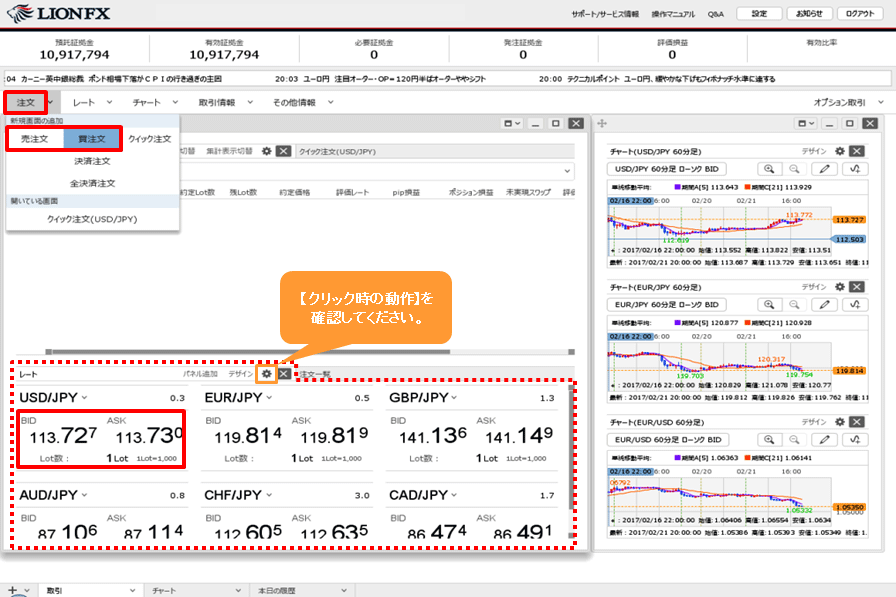
2.【新規注文】画面が表示されます。上部にある【時間指定】をクリックします。
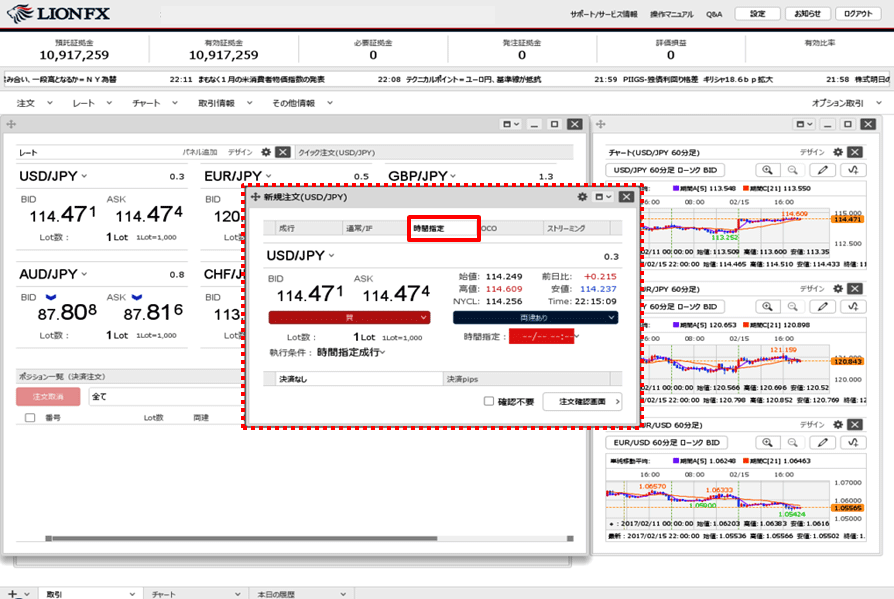
3.【通貨ペア】、【売買】、【両建】、【Lot数】の各項目を設定します。
各項目をクリックすると、選択画面が表示されます。【売買】、【両建】は項目をクリックすることで表示が変更されます。
各項目をクリックすると、選択画面が表示されます。【売買】、【両建】は項目をクリックすることで表示が変更されます。
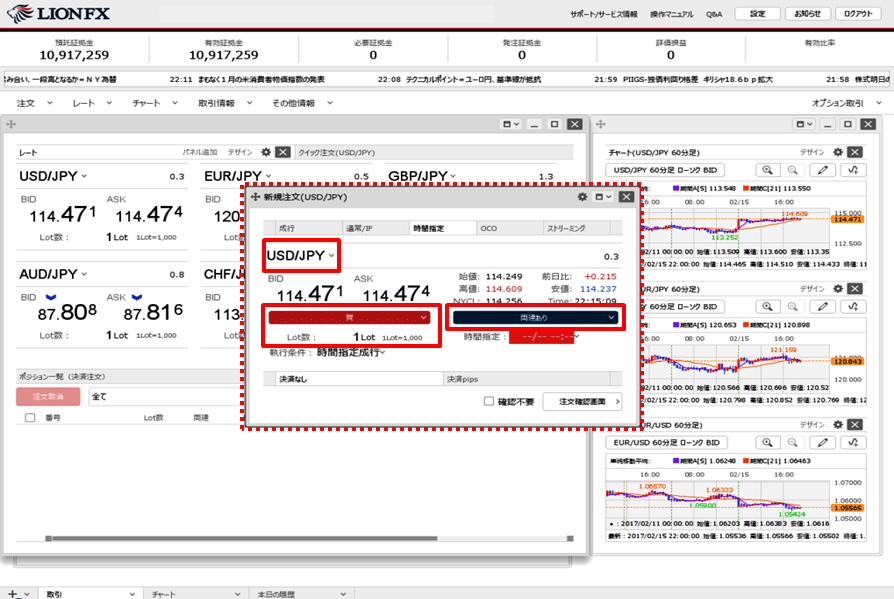
4.【執行条件】をクリックし、「時間指定成行」、「時間指定指値」、「時間指定逆指」から選択します。ここでは「時間指定成行」をクリックします。
時間指定注文の詳細はこちらからご確認ください。
時間指定注文の詳細はこちらからご確認ください。
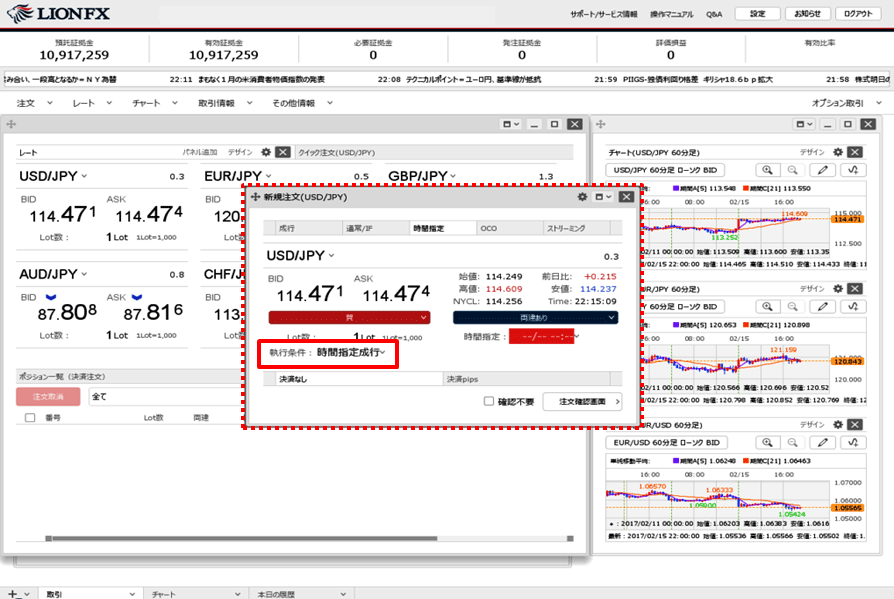
5.【時間指定】をクリックします。
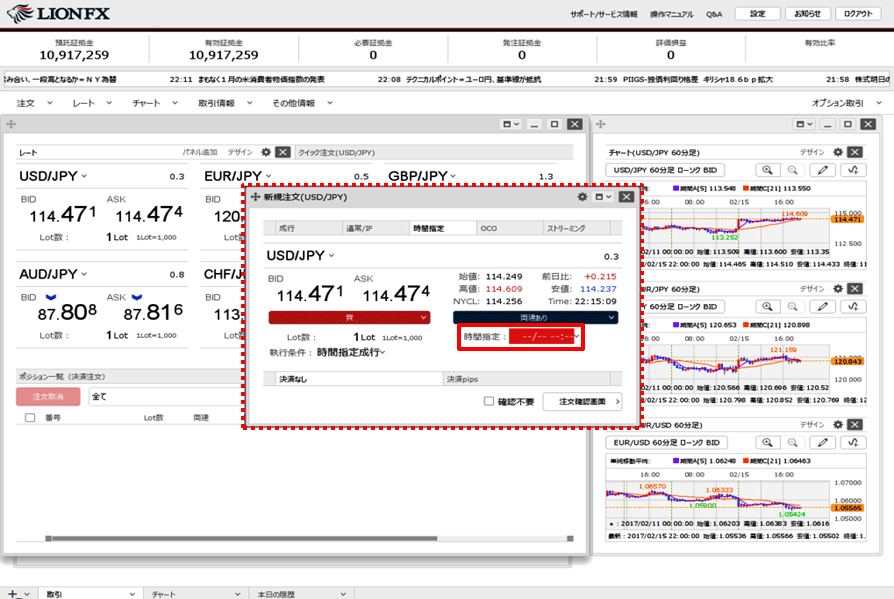
6.日付指定部分をクリックし、表示されたカレンダーから日付を選択します。日付は100日後まで選択可能です。
時間も入力し、【OK】をクリックします。ただし、時間指定注文は指定できない時間帯がありますので、ご注意ください。
時間も入力し、【OK】をクリックします。ただし、時間指定注文は指定できない時間帯がありますので、ご注意ください。
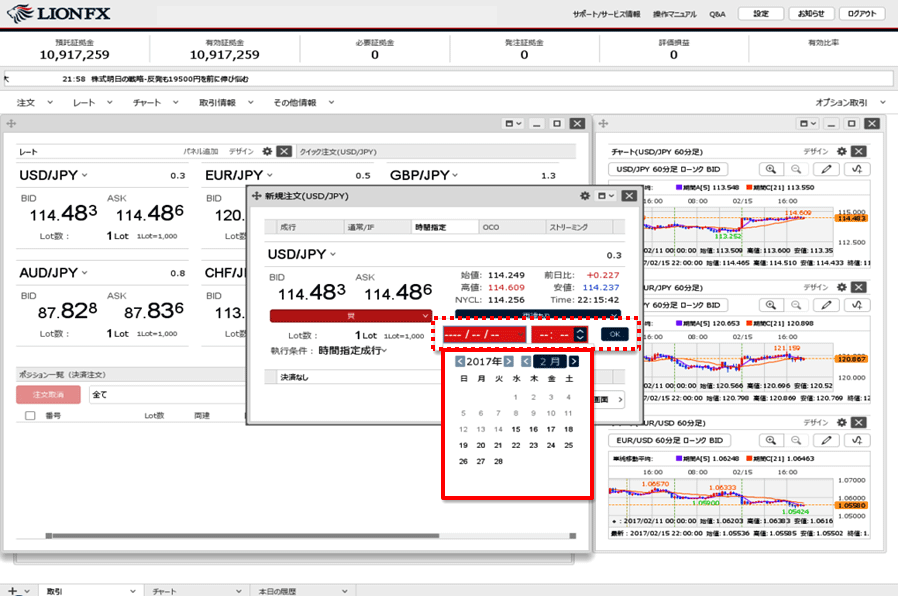
7.設定が完了したら、【注文確認画面】ボタンをクリックします。
※確認画面が不要の場合、【確認不要】にチェックを入れると【注文確認画面】ボタンが【注文送信】ボタンとなり、クリックすると注文されます。
※確認画面が不要の場合、【確認不要】にチェックを入れると【注文確認画面】ボタンが【注文送信】ボタンとなり、クリックすると注文されます。
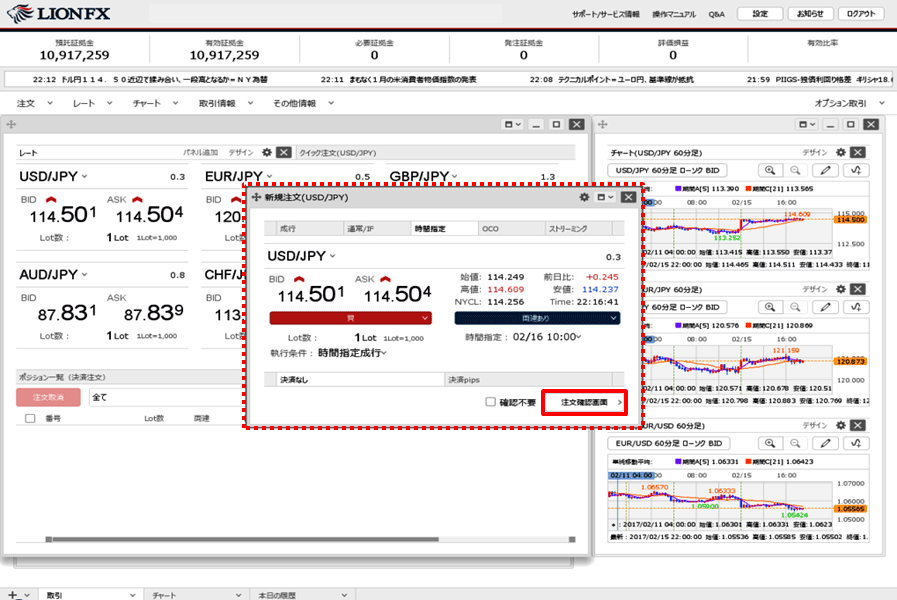
8.【注文確認】画面が表示されますので、注文内容を確認した後【注文送信】ボタンをクリックします。
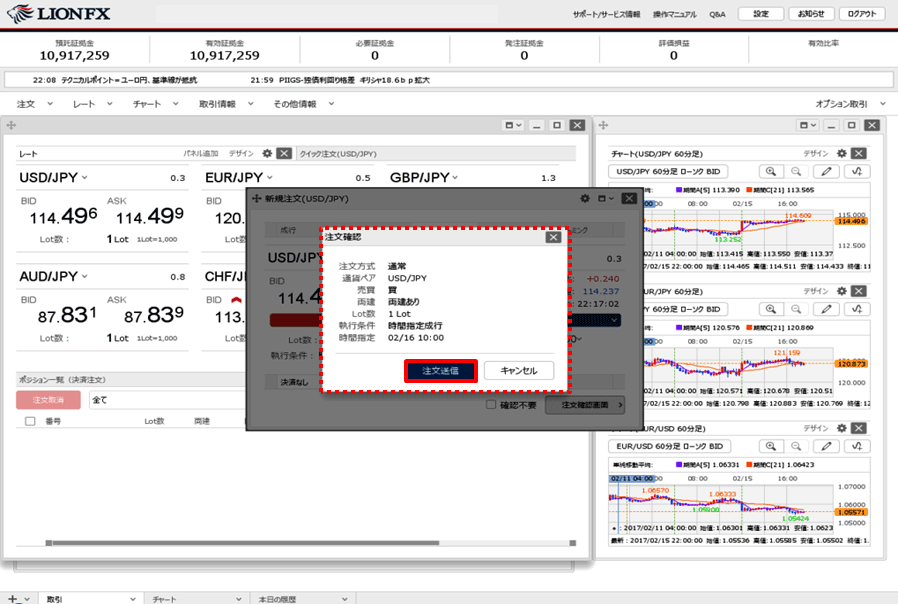
9.注文送信完了のメッセージが表示されます。
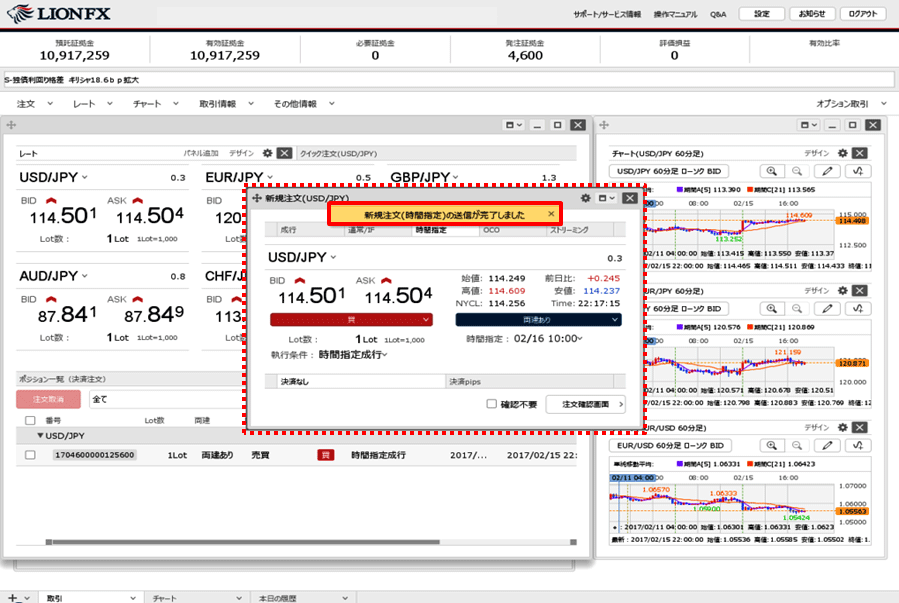
10.【注文一覧】画面に【時間指定注文】が表示されました。